Barrier permite utilizatorilor Linux să partajeze atât mouse-ul, cât și tastatura prin rețeaua locală, făcând posibilă controlul intrării unui computer cu altul. Se bazează pe baza de cod a instrumentului Synergy . Iată cum să-l faci să funcționeze pe sistemul tău.
Instalarea barierei
Aplicația Barrier este ușor disponibilă pentru instalare pe toate distribuțiile Linux prin Ubuntu Snap Store, ca Flatpak pe Flathub și prin codul sursă. De asemenea, aplicația este pe AUR pentru cei care folosesc Arch Linux.
Funcționarea programului Barrier pe Linux este destul de ușoară. Pentru a începe procesul, deschideți o fereastră de terminal pe desktop apăsând Ctrl + Alt + T sau Ctrl + Shift + T de pe tastatură. După aceea, urmați instrucțiunile de instalare din linia de comandă de mai jos pentru a face totul să funcționeze.
Arch Linux
Pe Arch Linux, Barrier este disponibil ca pachet AUR personalizat. Pentru a începe instalarea, utilizați instrumentul Pacman pentru a configura pachetele „Git” și „Base-devel” pe sistem. Aceste pachete sunt necesare pentru a interacționa cu AUR.
sudo pacman -S git base-devel
Când cele două pachete sunt instalate pe sistemul dvs. Arch Linux, este timpul să utilizați comanda git clone pentru a descărca instrumentul de ajutor Trizen AUR. Cu Trizen, instalarea Barrier este automată și nu va trebui să vă ocupați de problemele de dependență.
git clone https://aur.archlinux.org/trizen.git
După ce ați descărcat ajutorul Trizen AUR, utilizați comenzile de mai jos pentru a-l instala pe sistem.
cd trizen
makepkg -sri
În cele din urmă, instalați aplicația Barrier pe computerul dvs. Arch Linux cu:
trizen -S barieră
Pachet snap
Există o versiune de pachet Snap a Barrier. Deci, dacă utilizați un computer Linux care are acces la pachetele Snap, este incredibil de simplu să funcționeze aplicația. Pentru a începe procesul, asigurați-vă că rulați runtime-ul Snapd în fundal. Dacă nu, urmați acest ghid pe Snapd pentru ca acesta să funcționeze .
Odată ce ați început să rulați Snapd pe computerul dvs. Linux, este timpul să instalați Barrier. Folosind comanda de instalare rapidă de mai jos, instalați aplicația!
sudo snap install barieră
Flatpak
Dacă pachetele Snap nu sunt stilul tău, vei fi bucuros să afli că Barrier este disponibil și în magazinul de aplicații Flathub ca Flatpak. Pentru ca aplicația să funcționeze, începeți prin a vă asigura că este instalat cel mai recent timp de rulare Flatpak.
Odată ce ați făcut funcționarea timpului de rulare Flatpak pe computerul dvs. Linux , utilizați comenzile de mai jos pentru a pune în funcțiune cea mai recentă versiune a Barrier.
flatpak remote-add --if-not-exists flathub https://flathub.org/repo/flathub.flatpakrepo flatpak install flathub com.github.debauchee.barrier
Cod sursa
Deși nu îl recomandăm, este posibil să compilați codul sursă pentru Barrier pe Linux și să îl rulați. Faceți clic aici pentru a pune mâna pe el.
Instalarea barierei
După instalarea Barrier, trebuie să parcurgeți procesul de configurare pentru a-l folosi. Urmați instrucțiunile pas cu pas de mai jos pentru a configura aplicația.
Notă: aplicația trebuie să fie configurată pe ambele computere pentru a funcționa.
Pasul 1: Căutați „Barrieră” în meniul aplicației și lansați-l.
Pasul 2: La lansarea Barrier, veți vedea un ecran „Bun venit”. Găsiți butonul „Următorul” pentru a trece la pagina următoare.
Pasul 3: Pe pagina următoare, veți vedea „Server sau Client”. Urmați instrucțiunile de mai jos pentru a afla cum să configurați atât serverul, cât și clientul. Vă rugăm să rețineți că un singur computer poate acționa ca server și poate partaja tastatura/mouse-ul prin LAN cu alte mașini.
Client
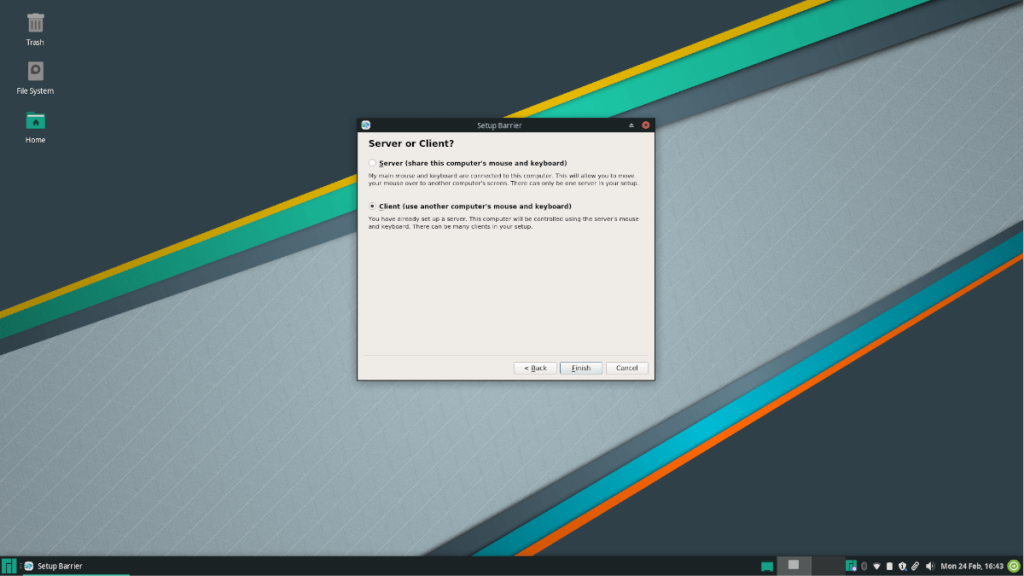
Dacă intenționați să configurați acest computer pentru a accesa tastatura și mouse-ul altui PC Linux de la distanță, selectați opțiunea „Client” și faceți clic pe butonul „Terminare”.
Server
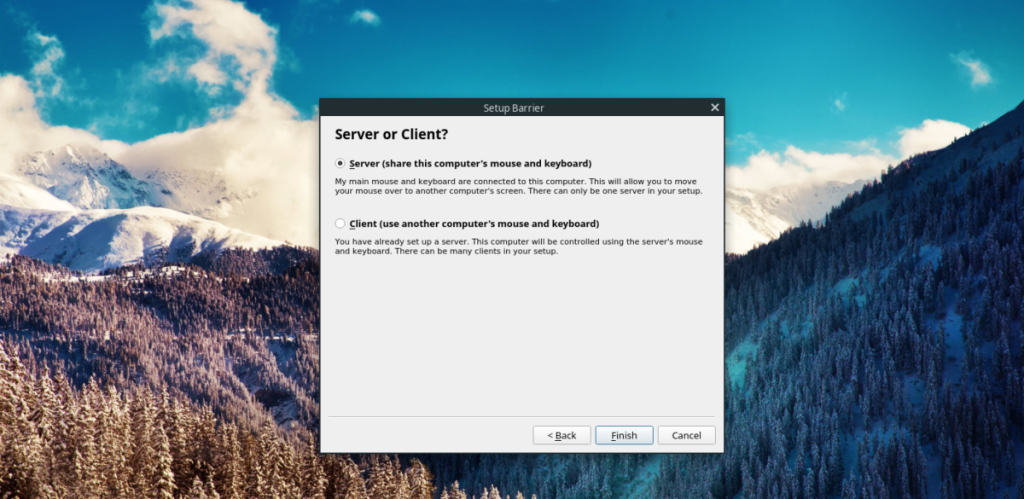
Pentru a configura un PC Linux ca gazdă pentru tastatură/mouse pentru alte sisteme, selectați opțiunea „Server” și faceți clic pe butonul „Terminare”. Nu este nevoie să configurați opțiunile de adresă IP sau porturile, deoarece aplicația Barrier o va face automat.
Partajați mouse-ul și tastatura prin LAN
Pentru a partaja mouse-ul și tastatura, procedați în felul următor. Mai întâi, accesați computerul server, găsiți butonul „Start” și faceți clic pe el pentru a porni serverul.
Odată ce serverul este pornit pe computerul gazdă, accesați Barrier pe computerul client și debifați butonul „Configurare automată”. Apoi, în „Server IP” scrieți adresa IP a PC-ului care găzduiește serverul.
Notă: nu puteți găsi IP-ul serverului? În Barrier, va afișa IP-ul serverului lângă „adresele IP”.
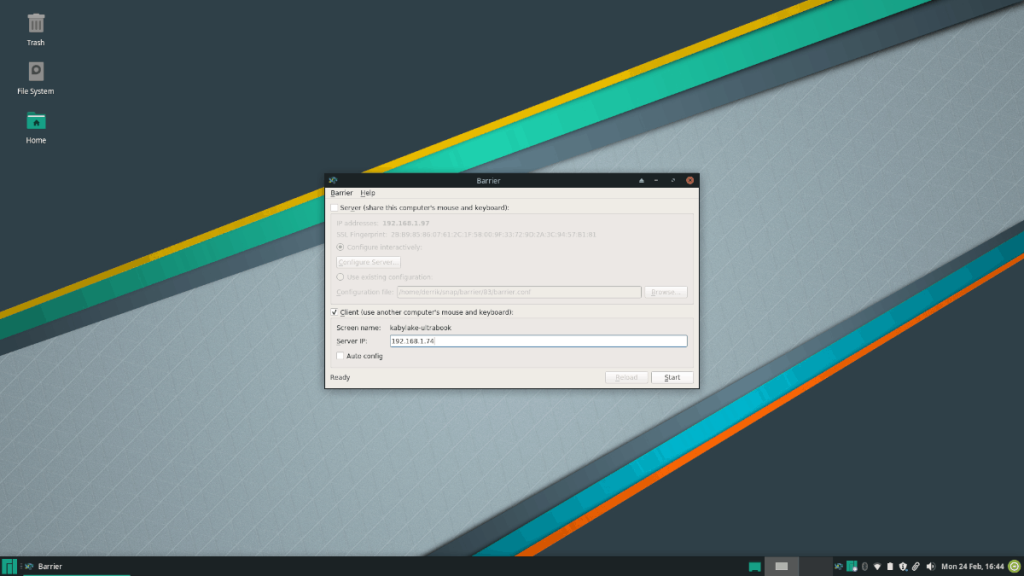
După ce ați introdus adresa IP, faceți clic pe butonul „Start” pentru a vă conecta la server. Apoi veți putea controla tastatura și mouse-ul computerului la distanță. Pentru a opri conexiunea la server, faceți clic pe „Oprire” în aplicația client Barrier.

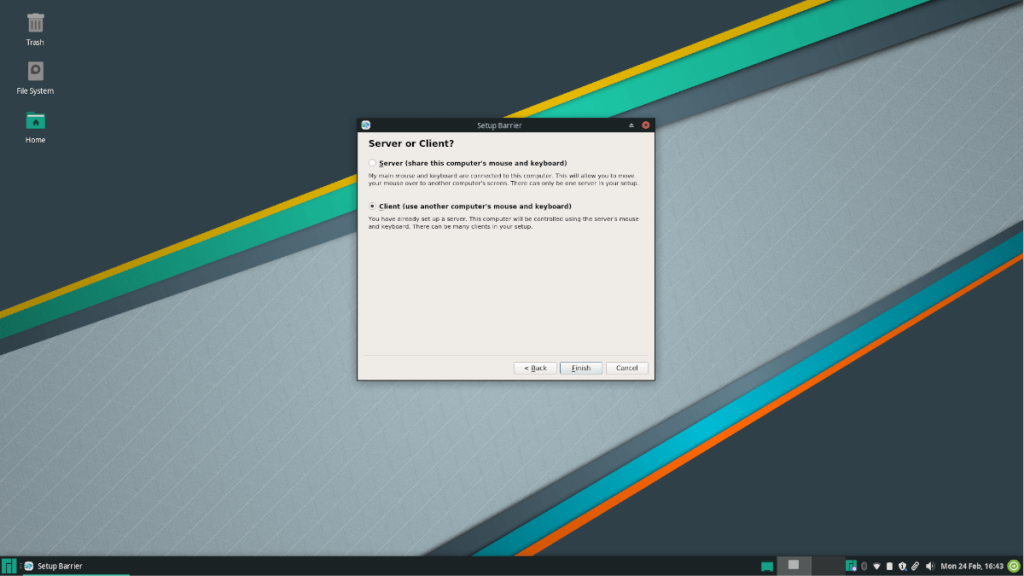
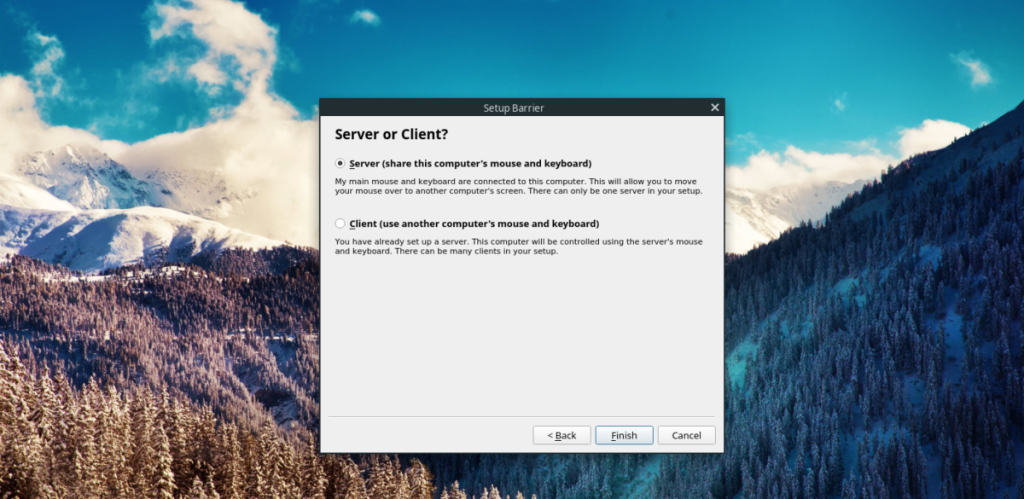
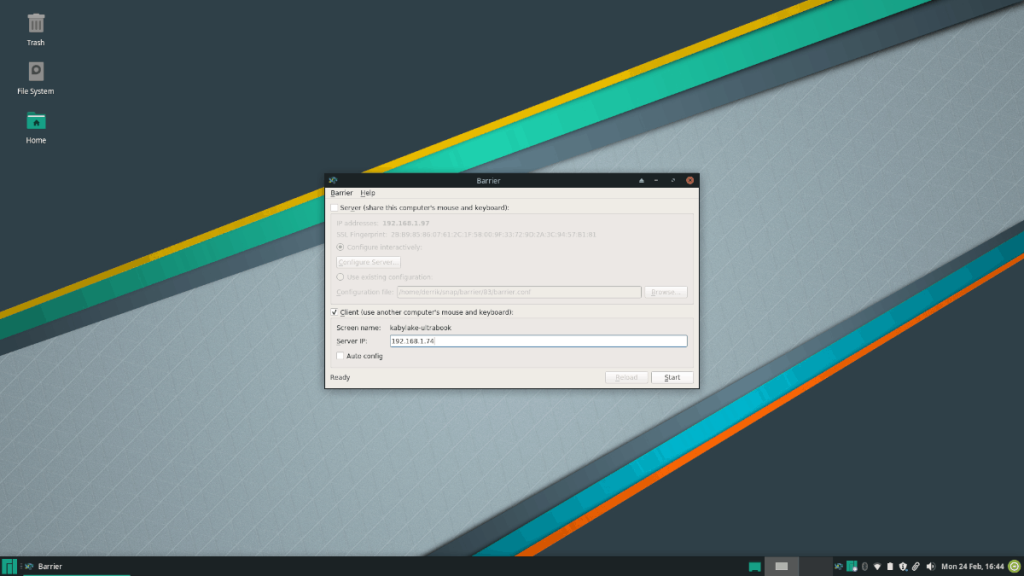



![Descarcă FlightGear Flight Simulator gratuit [Distrează-te] Descarcă FlightGear Flight Simulator gratuit [Distrează-te]](https://tips.webtech360.com/resources8/r252/image-7634-0829093738400.jpg)




